วิธีตั้งค่าและใช้งาน CheapCast ทางเลือกของ Chromecast
เบ็ดเตล็ด / / February 15, 2022

คุณอาจรู้แล้วเกี่ยวกับ
Chromecast
: ดองเกิลราคาถูกพิเศษราคา $35 ที่ให้คุณสตรีมเนื้อหาจากอุปกรณ์ Android (และแม้แต่พีซี) ของคุณไปยังโทรทัศน์จอใหญ่ได้อย่างรวดเร็ว
หากคุณชอบความคิดที่จะสามารถผลักดันเนื้อหาออนไลน์จากอุปกรณ์มือถือของคุณไปยังทีวีได้อย่างรวดเร็ว Chromecast นั้นคุ้มค่ากับเงินที่จ่ายไปอย่างแน่นอน
แต่คุณรู้หรือไม่ว่าคุณสามารถใช้ (เกือบ) ฟังก์ชันเดียวกันได้ฟรีอย่างแน่นอน
คุณอ่านถูกต้องแล้ว ด้วยความพยายามของนักพัฒนา Sebastian Mauer คุณสามารถเปลี่ยนอุปกรณ์ Android สำรองของคุณให้เป็นเครื่องรับ Chromecast โดยใช้แอปฟรีของเขาที่ชื่อว่า CheapCast
จับ? คุณจะต้องมีอุปกรณ์ Android สำรองที่รองรับ MHL (Mobile High-definition Link) หรือ HDMI เพื่อเชื่อมต่อกับทีวีของคุณ
อุปกรณ์ประเภทใดที่ทำงานเป็นตัวรับ?
เกี่ยวกับอะไรก็ได้ แท่ง Android TV สำรอง, กล่องรับสัญญาณ Android, แท็บเล็ต, โทรศัพท์ - ไม่สำคัญหรอกตราบใดที่มันมีวิธี เชื่อมต่อกับโทรทัศน์.
สำหรับอุปกรณ์ที่มี microHDMI และ/หรือรองรับ MHL คุณอาจต้องใช้อะแดปเตอร์ แม้หลังจากพิจารณาต้นทุนแล้ว (โดยปกติต่ำกว่า 5 ดอลลาร์ใน eBay/Amazon) แต่ก็ยังถูกกว่า Chromecast จริงอยู่
วิธีรับ CheapCast ขึ้นและทำงาน
ขั้นตอนที่ 1: เชื่อมต่ออุปกรณ์ Android ที่คุณวางแผนจะใช้เป็นเครื่องรับ HDTV ของคุณ วิธีที่คุณทำเช่นนี้จะขึ้นอยู่กับอุปกรณ์ที่คุณใช้ สำหรับบางคน การต่อสาย microHDMI เข้ากับพอร์ต HDMI ของทีวีทำได้ง่ายเพียงแค่เสียบสาย microHDMI เข้ากับพอร์ต HDMI ของทีวี ส่วนอุปกรณ์อื่นๆ จะต้องใช้อะแดปเตอร์ MLH
ขั้นตอนที่ 2: ดาวน์โหลด CheapCast (อัปเดต: แอปนี้ไม่สามารถใช้ได้อีกต่อไป) แอปบนอุปกรณ์ Android ที่คุณเชื่อมต่อกับทีวี ไปข้างหน้าและเปิดขึ้นทันที
ขั้นตอนที่ 3: ไปที่ที่มันพูดว่า ชื่อที่เป็นมิตร. แตะที่มัน มันจะแสดงข้อความเตือนให้คุณเลือกใส่ชื่ออะไรก็ได้ที่คุณต้องการ

ขั้นตอนที่ 4: ถ้าคุณต้องการ CheapCast แอปที่จะเริ่มทำงานทุกครั้งที่อุปกรณ์รับสัญญาณบูท ตรวจสอบให้แน่ใจว่าคุณได้ทำเครื่องหมายในช่องสำหรับตัวเลือกที่เขียนว่า เริ่ม CheapCast บน Boot.

ขั้นตอนที่ 5: ในการเริ่มต้นใช้งาน CheapCast ของคุณ ให้แตะปุ่มบนขวาที่มีข้อความ เริ่มบริการ. ตอนนี้คุณพร้อมที่จะไปแล้ว
ขั้นตอนที่ 6: วางเครื่องรับอุปกรณ์ Android ลง ถึงเวลาตั้งค่าอุปกรณ์ที่คุณวางแผนจะใช้เป็นรีโมตสำหรับส่งเนื้อหา ตอนนี้คุณจะต้องไปที่ Google Play และดาวน์โหลดอย่างเป็นทางการ Chromecast แอป.
ขั้นตอนที่ 7: เปิดเลยครับ มันจะสแกนหา ChromeCast ของคุณ (หรือในกรณีนี้คือ CheapCast ของคุณ) ตอนนี้ควรเห็นอุปกรณ์ CheapCast อยู่ในรายการ คลิกที่มัน ทำตามคำแนะนำ และคุณน่าจะไปได้ดี!
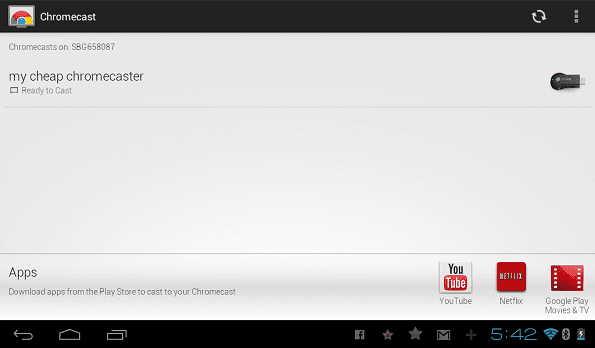
ตอนนี้คุณสามารถเริ่มดึงเนื้อหาจากอุปกรณ์ Android ของคุณและสตรีมไปยังทีวีของคุณ

ข้อ จำกัด ของ CheapCast และข้อควรพิจารณาอื่นๆ
อย่างที่คุณเห็น การตั้งค่า CheapCast นั้นง่ายมาก แต่ก็ใช่ว่าไม่มีข้อบกพร่อง ประการหนึ่ง Chromecast ตัวจริงใช้งานได้กับทั้งอุปกรณ์ Android และเบราว์เซอร์ Chrome (พีซีของคุณ) ในขณะที่ CheapCast ใช้งานได้กับอุปกรณ์ Android เท่านั้น
ประการที่สอง CheapCast ยังคงเป็นรุ่นเบต้าที่จำกัด ซึ่งหมายความว่าในขณะที่มันอาจทำงานกับบริการบางอย่างได้ เช่น Youtube และเพลง Google Play ดูเหมือนว่าจะใช้งานกับ Netflix ไม่ได้และไม่สามารถส่งเว็บได้ หน้า. แน่นอนว่านี่เป็นงานที่อยู่ระหว่างดำเนินการและมีแนวโน้มว่าจะดีขึ้นทันเวลา
คุณควรกังวลหรือเลือก Chromecast ดีกว่า? คำตอบขึ้นอยู่กับ
แม้ว่าความสามารถของ CheapCast ในการทำตัวเหมือนอุปกรณ์ Chromecast จริงนั้นยังไม่สมบูรณ์แบบ แต่ตัวรับโฮสต์ Android ก็มีฟีเจอร์ครบครันเช่นกัน พลังของแอป Google Play และ Android ที่อยู่เบื้องหลังซึ่งสามารถเพิ่มประสบการณ์และทำให้มันดีกว่าสิ่งที่คุณได้รับ $35.
เคล็ดลับเด็ด: กำลังมองหาวิธีสตรีมวิดีโอจากพีซีของคุณไปยัง Android อยู่ใช่ไหม เช็คเอาท์ คู่มือที่ยอดเยี่ยมของเรา!
ในที่สุดก็ลงมาเพื่อความสะดวกในการใช้งาน Chromecast เป็นแบบพลักแอนด์เพลย์ ในขณะที่การใช้อุปกรณ์ Android สำรองที่มี CheapCast นั้นต้องการจิตวิญญาณแห่ง DIY เพิ่มขึ้นอีกเล็กน้อย คุณคิดอย่างไร? ชอบแนวคิดของ Cheapcast หรือคุณอยากจะทุ่มเงินเพื่อซื้อของจริงมากกว่ากัน?
ปรับปรุงล่าสุดเมื่อ 03 กุมภาพันธ์ 2022
บทความข้างต้นอาจมีลิงค์พันธมิตรที่ช่วยสนับสนุน Guiding Tech อย่างไรก็ตาม ไม่กระทบต่อความถูกต้องด้านบรรณาธิการของเรา เนื้อหายังคงเป็นกลางและเป็นของแท้



